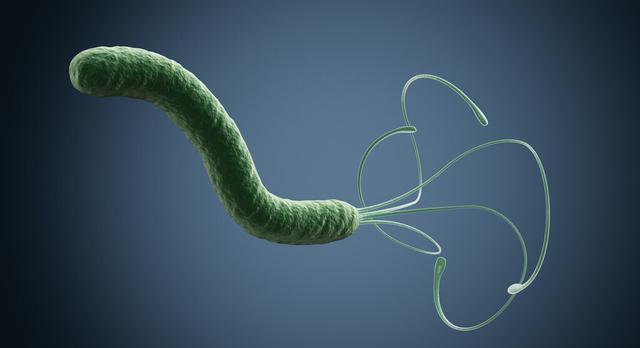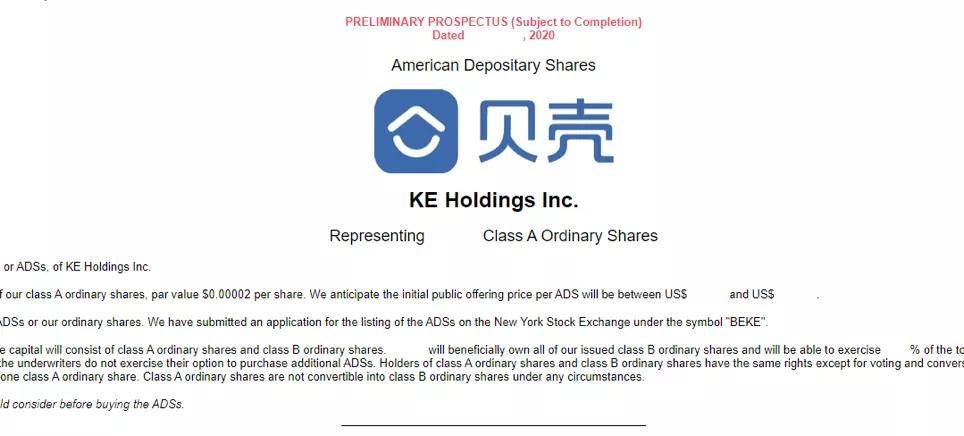电脑怎么设置连接无线打印机
电脑需要经过设置,才能正常连接无线打印机 , 让我们的办公简单方便,一台打印机就解决了所有电脑打印的问题,下面就告诉大家,电脑怎么设置连接无线打印机?
首先点击电脑桌面左下角的【开始菜单】按钮 , 打开开始菜单 。
然后在里面点击【控制面板】按钮,打开控制面板 。
然后在控制面板界面,点击【添加打印机】 。
【电脑怎么设置连接无线打印机,电脑怎么连接打印机直接打印】然后会打开添加打印机窗口 , 点击下面的添加网络打印机 。
然后可以自动搜索网络打印机,将要连接的打印机搜索出来,点击将其选中 。
另外可以点击【我需要的打印机不在列表中】按钮,在里面按照名称或者TCP/IP或主机名查找网络打印机,在点击选中,点击【下一步】 。
然后在里面配置好主机或IP,以及连接的借口,将这些配置完毕点击【下一步】 , 最后完成窗口设置就可以连接无线打印机成功,我们就可以使用这个电脑,使用无线打印机上打印了 。
电脑怎么连接打印机直接打印连接打印机在电脑里面需要先点击电脑左下角的开始图标,然后选择设置选项,下拉点击设备和打印机,右击打印机并选择设置为默认打印机即可 。
直连电脑的打印机
我们首先说明一下打印机直接和电脑主机数据线相连的情况 。在将数据线和电脑主机的插口相连接以后 , 打开电脑进行相关操作 。打开win10系统左下角的搜索功能,输入控制面板 。
?将查看方式改为小图标 , 之后选择设备和打印机→添加打印机
?由于我们是直接连接的,电脑会直接检索到打印机 。之后只要系统会自动提示安装驱动,就完成了 。
windowsxp怎么连接无线打印机windowsxp按照如下操作可连接无线打印机
1.
点击“开始”——“打印机和传真” 。
2.
在弹出来的对话框里,点击“下一步” 。
3.
点击“网络打印机或连接到其他计算机的打印机”,然后单击“下一步” 。
4.
点击“连接到 Internet 、家庭或办公网络的打印机”,在方框里输入想要连接的打印机的地址即可 。
佳能mf232w怎么连接电脑打印佳能打印机无线打印可通过以下步骤进行设置使用:
1、打开电脑“开始”菜单 , 找到CanonUtilities文件夹,在子菜单中找到IJNetworkTool文件夹,点开应用文件;
2、打开应用后 , 程序会自动搜索网络中的打印机,选择搜索到的打印机,点击“配置”;
3、搜索到“网络” , 注意要和电脑连接的网络一致打印机才会生效,可自动给打印机配置地址,也可手动配置地址 。点击“确定”后就能使用打印机的无线功能了 。
用wifi连接的笔记本如何连接打印机查看连接打印机的电脑的网络连接 。双击我的电脑,打开我的电脑对话框 。在左侧,会看到网上邻居 。单击网上邻居 , 点击左侧“查看网络连接” 。查看IP地址 。在网络连接对话框下,可以看到已有的网络连接 。选择本地连接,双击本地连接,弹出“本地连接 状态”对话框,点击支持选项卡,在这里可以看到IP地址 。如果使用宽带连接 , 就请双击宽带连接查看IP地址 。
笔者以IP地址:192.168.255.101为例 。共享打印机 。双击我的电脑,点击控制面板 , 点击“打印机和其他硬件”,点击“安装的打印机或传真打印机”,进入打印机和传真机对话框 。共享选择连接到电脑上的那台打印机 。右击打印机选择“共享”,点击后,你会看到这个打印机上有一个拖着打印机的手,打印机共享设置成功 。无线网络笔记本上单击开始菜单,点击运行 , 弹出运行对话框 。在对话框内输入连接打印机的电脑的IP地址“\\192.168.255.101”,对电脑访问,如果不出意外,会看到共享的打印机 。右击连接,连接成功后,你就可以使用你的笔记本 , 通过无线网络进行打印了 。

文章插图
以上就是关于电脑怎么设置连接无线打印机,电脑怎么连接打印机直接打印的全部内容,以及电脑怎么设置连接无线打印机的相关内容,希望能够帮到您 。
推荐阅读
- 淘宝店铺名怎么改 淘宝店铺名怎么改成一样的
- 淘宝直播亲密度怎么设置
- 电脑电源灯一闪一闪但是开不了机
- 脸上法令纹很深是什么原因 脸上法令纹怎么办
- 玉怎么分真假鉴定方法 玉怎么分真假
- 唇釉怎么涂好看教程 唇釉怎么涂
- 墨汁弄到衣服上怎么洗 墨汁沾到衣服上怎么去除
- 杭州个人交社保怎么交 个人交社保怎么交
- 法令纹怎么减少加减美怎么样 法令纹怎么减少
- 纱窗怎么清洗 纱窗怎么清洗小窍门